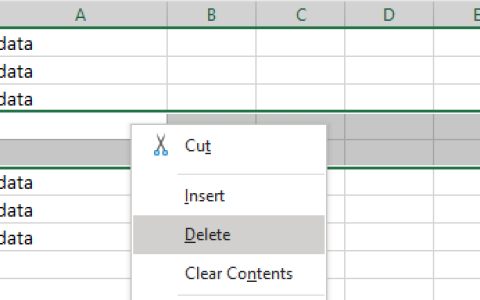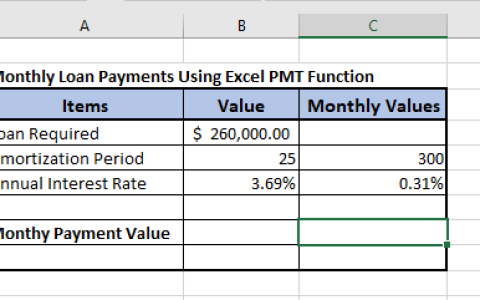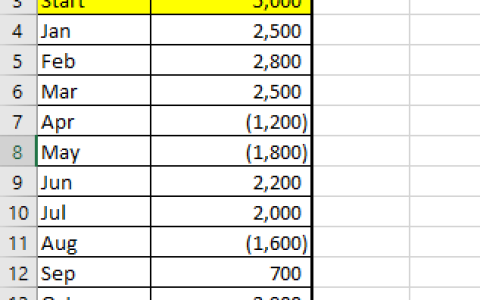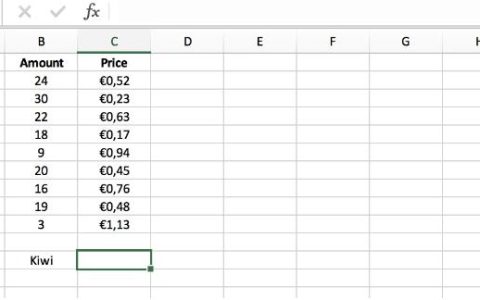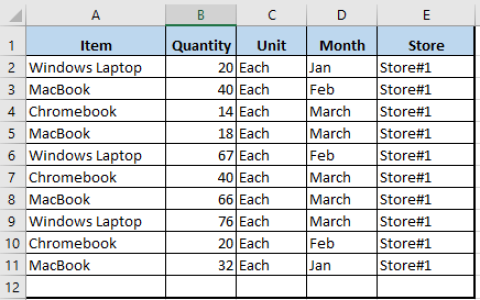数据透视表中的空白值看起来没有必要,而且会分散注意力。您将在下面找到隐藏数据透视表中空白的步骤。
隐藏数据透视表中的空白
当您创建数据透视表并且源数据包含空单元格时,空单元格在数据透视表中报告为“空白”。
根据您的数据透视表的组织方式,空白可以出现在行、列或同时出现在列和行中。
在大多数情况下,数据透视表中的“空白”根本没有用处,您可以按照以下步骤轻松隐藏数据透视表中的空白。
1.第一步是确定要在数据透视表中隐藏的空白值。在我们的例子中,我们在数据透视表的行和列中都有空白,它们没有任何作用。
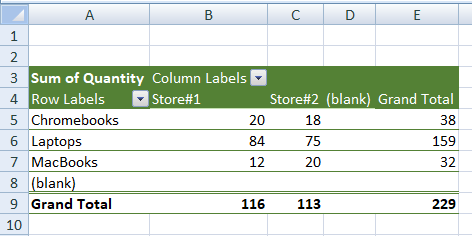
2. 要隐藏数据透视表行中的空白,请单击“行标签”旁边的向下箭头。在下拉菜单中,取消选中空白旁边的小框 ,然后单击确定按钮。
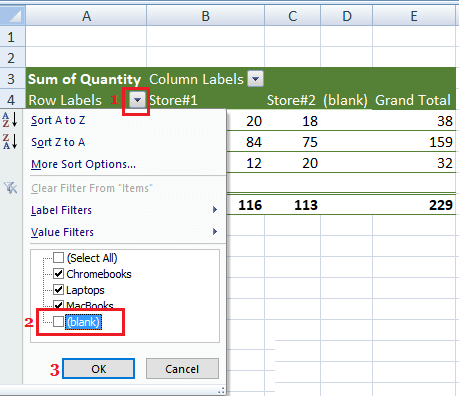
这将隐藏出现在数据透视表行中的空白。根据您的数据透视表的布局,此步骤还可能隐藏数据透视表列中出现的空白。
3. 如果您仍然发现数据透视表列中出现空白,请单击“列标签”旁边的向下箭头并取消选中下拉菜单中空白旁边的小框。
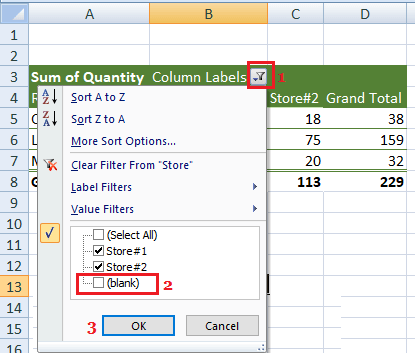
4.从现在开始,只要日期源中的数量为空,数据将不会在数据透视表中报告为“空白”。